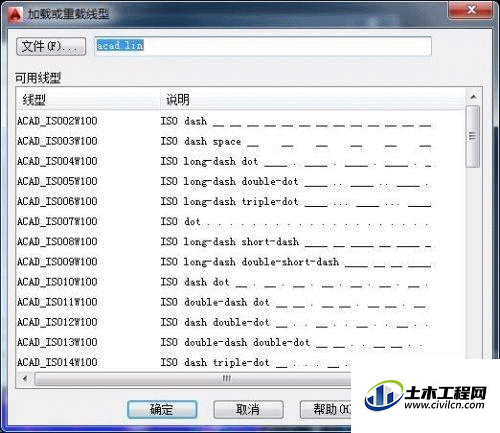我们在绘画虚线时往往因为图形比例的原因,画出的虚线看上去是“实线”,这时,所以面对CAD虚线却显示为实线时怎么办呢?其实只是需要我们进行调节线型比例,具体操作步骤如下:
方法/步骤
第1步
当我们的虚线太短时,画出来的虚线就会显示成实线样式,只有放大才能看清楚“真面目”,这样影响到我们图纸设计的视觉效果,如下图所示:
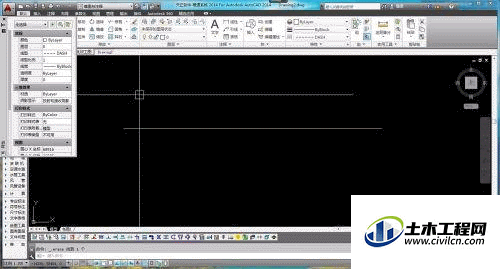
第2步
选中你的虚线,打开“特性”面板,这时我们会看到在“特性”面板里面,有一项“线型比例”是“1”,我们把“1”改成10可以看一下效果,如果不行就再放大,直到显示为虚线为止,这是因为我们的线太短,所以它的小线段以1的比例聚集在了一起,成了“实线”;
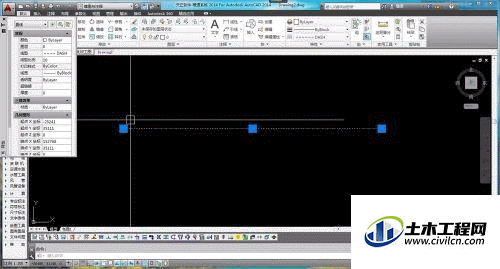
第3步
调到合适的线型比例后,虚线样式就显示出来了,如下图所示:
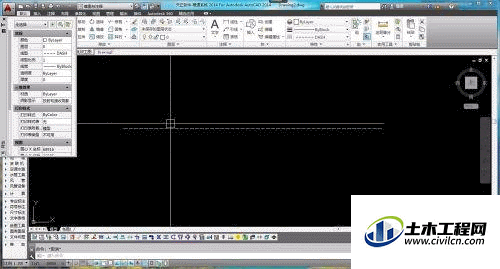
方法/步骤2
第1步
第二种方法就是,更换其他线型的虚线。点选“其他”
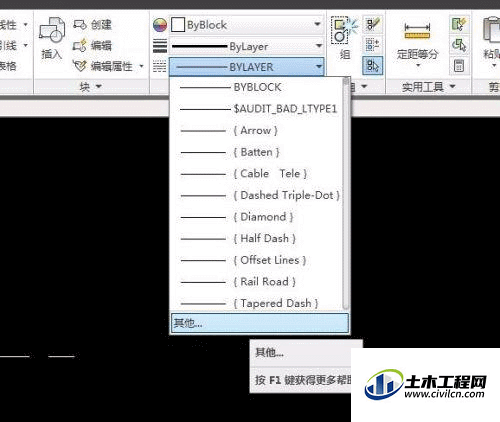
第2步
如果现行管理器里面没有你想要的线型,点加载,打开“加载或重载线型”对话框
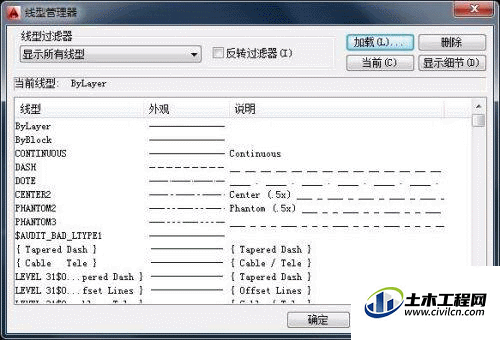
第3步
在打开的“加载或重载线型”对话框中选比例大一些的虚线即可。